Browserul Beaker este un browser web „experimental” de nouă generație pentru Mac, Linux și Windows care, atunci când este instalat, permite utilizatorilor să găzduiască, să descarce și să distribuie pagini web și fișiere. Toate datele din Beaker sunt distribuite cu protocolul Dat P2P. Acest protocol este încă relativ nou, dar promite să permită oricui să creeze și să partajeze date online fără a fi nevoie să vă faceți griji cu privire la confidențialitate sau costuri.
Beaker are suport excelent pentru Linux, iar dezvoltatorii clarifică acest lucru prin documentația lor. În acest ghid, vă vom arăta cum să activați aplicația pe toate sistemele de operare Linux majore.
Instrucțiuni Ubuntu/Debian
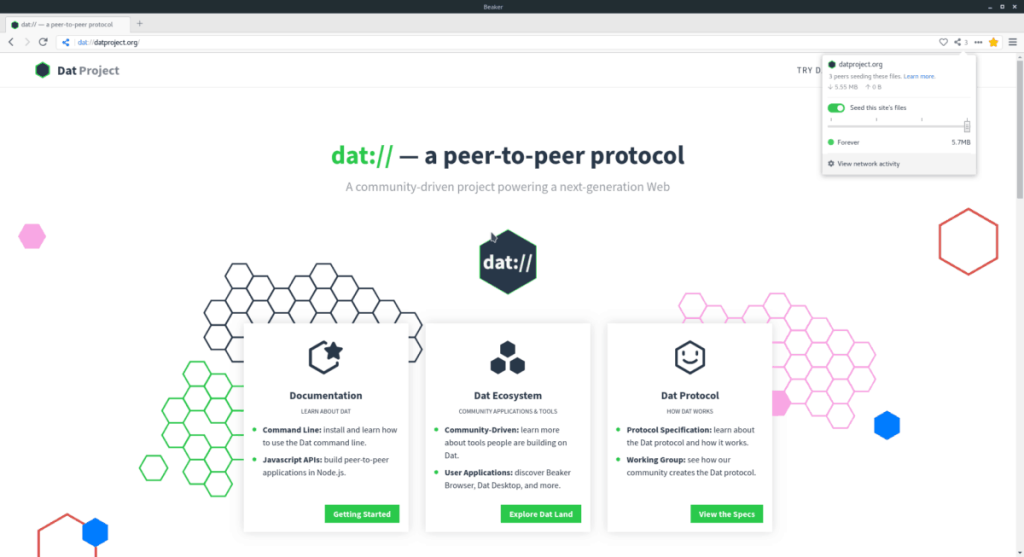
Beaker nu are un fișier de pachet DEB descărcabil disponibil pentru descărcare. Deci, dacă sunteți un utilizator Ubuntu sau Debian și doriți să obțineți o versiune nativă a browserului care funcționează fără AppImage, trebuie să compilați codul sursă.
Compilarea codului sursă al browserului Beaker este destul de simplă. Are foarte puține dependențe, așa că funcționează garantat.
Pentru a instala dependențele pe Ubuntu sau Debian Linux, lansați o fereastră de terminal apăsând Ctrl + Alt + T sau Ctrl + Shift + T . Apoi, introduceți comenzile în fereastra consolei.
sudo apt install libtool m4 make g++ git npm
Sau, pentru Debian, rulați:
sudo apt-get install libtool m4 make g++ git npm
Cu dependențele necesare pentru a construi browserul Beaker instalat și gata de funcționare, este timpul să descărcați codul sursă de pe pagina GitHub a proiectului.
git clone https://github.com/beakerbrowser/beaker.git
Folosind comanda CD , schimbați directorul de lucru al terminalului dvs. din folderul de acasă (~/) în directorul „beaker” nou creat.
cd ~/pahar
În noul folder de cod „beaker”, utilizați instalarea npm pentru a instala toate modulele necesare.
instalare npm
Când comanda npm install se termină, utilizați npm run rebuild pentru a finaliza procesul de construire a codului.
npm run rebuild
După ce codul este îngrijit, trebuie să creați un script de lansare cu comenzile de mai jos. Cu toate acestea, rețineți că, atunci când ajungeți la a cincea comandă, editați și schimbați „nume de utilizator” cu numele de utilizator real al computerului dumneavoastră Linux./home/username/beaker
sudo -s
atingeți /usr/bin/beaker-browser echo '#!/bin/bash/' > /usr/bin/beaker-browser echo ' ' >> /usr/bin/beaker-browser echo 'cd /home/ nume de utilizator /beaker /' >> /usr/bin/beaker-browser echo ' ' >> /usr/bin/beaker-browser echo 'npm start' >> /usr/bin/beaker-browser chmod +x /usr/bin/beaker- browser
Deconectați-vă de la utilizatorul root rulând comanda de ieșire . Apoi, utilizați wget pentru a prelua imaginea pictogramei browserului Beaker.
Ieșire
cd ~/beaker wget https://i.imgur.com/3mCUpiH.png -O beaker.png
Faceți o nouă comandă rapidă pe desktop cu comanda tactilă . Apoi, deschideți Beaker.desktop cu Nano.
sudo touch /usr/share/applications/beaker-browser.desktop
sudo nano /usr/share/applications/beaker-browser.desktop
Lipiți următorul cod în editorul de text Nano. Asigurați-vă că căutați și găsiți și schimbați „nume de utilizator” cu numele de utilizator al computerului dumneavoastră Linux.Icon=/home/username/beaker/beaker.png
[Desktop Entry]
Name=Beaker Browser
Comment=An Experimental Peer-to-Peer Web Browser.
Exec="/usr/bin/beaker-browser" %U
Terminal=false
Type=Application
Icon=/home/username/beaker/beaker.png
GenericName=Web Browser
MimeType=text/html;text/xml;application/xhtml+xml;application/xml;application/rss+xml;application/rdf+xml;image/gif;image/jpe$
Categories=Network;
Salvați editările în Nano apăsând Ctrl + O de pe tastatură. Apoi, aproape Nano cu Ctrl + X .
Odată ce Nano este închis, utilizați comanda chmod pentru a actualiza permisiunile comenzii rapide. Apoi, actualizați permisiunile comenzii rapide de pe desktop Beaker folosind comanda chmod .
sudo chmod +x /usr/share/applications/beaker-browser.desktop
Cu permisiunile actualizate, veți putea lansa browserul web Beaker P2P pe Ubuntu sau Debian, accesând „Internet” în meniul aplicației de pe desktop.
Instrucțiuni Arch Linux
Beaker este pe AUR , așa cum v-ați aștepta. Dacă doriți să o puneți în funcțiune, va trebui să instalați câteva pachete. Mai exact, Git și Base-devel. Pentru a instala aceste pachete, lansați o fereastră de terminal. Apoi, introduceți comanda pachetului Pacman de mai jos.
sudo pacman -S git base-devel
Odată ce cele două pachete sunt instalate, descărcați și construiți ajutorul Trizen AUR cu comanda git clone . Va face instalarea Beaker, împreună cu dependențele sale de construcție, mult mai rapidă.
git clone https://aur.archlinux.org/trizen.git cd trizen makepkg -sri
Cu Trizen configurat, utilizați-l pentru a instala pachetul Beaker AUR. Rețineți că atunci când utilizați acest instrument, acesta va descărca și va obține dependențele necesare în timpul construirii.
trizen -S beaker-browser-bin
Instrucțiuni Fedora/OpenSUSE
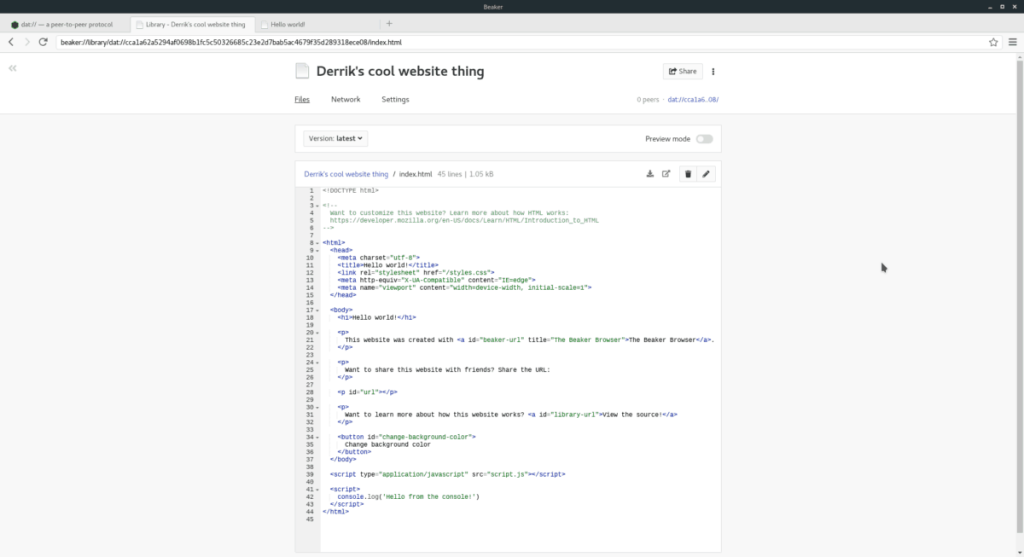
Dacă sunteți utilizator Fedora sau OpenSUSE și sunteți interesat să utilizați browserul Beaker, dar nu vă place AppImage, construirea din sursă este singura modalitate. Din fericire, dezvoltatorul subliniază fișierele de dependență de care au nevoie utilizatorii distribuției Linux bazate pe Redhat.
Pentru a instala dependențele, trebuie să lansați o sesiune de terminal cu combinația de tastatură Ctrl + Alt + T sau Ctrl + Shift + T.
Odată ce ați deschis o sesiune de terminal, urmați instrucțiunile de instalare fie pentru Fedora, fie pentru OpenSUSE.
Fedora
sudo dnf install libtool m4 make gcc-c++ git npm
OpenSUSE
sudo zypper install libtool m4 make gcc-c++ npm8
Dependențele sunt configurate. Acum, este timpul să folosiți comanda git clone pentru a descărca cea mai recentă versiune a Beaker din GitHub-ul proiectului.
git clone https://github.com/beakerbrowser/beaker.git
cd ~/beaker npm install
Creați o versiune a Beaker folosind comanda npm run rebuild .
npm run rebuild
Apoi, creați un script de lansare.
Notă: editați în a cincea linie de mai jos și schimbați-l cu numele de utilizator de pe computerul pe care utilizați Beaker./home/username/beaker
su -
atingeți /usr/bin/beaker-browser echo '#!/bin/bash/' > /usr/bin/beaker-browser echo ' ' >> /usr/bin/beaker-browser echo 'cd /home/ nume de utilizator /beaker /' >> /usr/bin/beaker-browser echo ' ' >> /usr/bin/beaker-browser echo 'npm start' >> /usr/bin/beaker-browser chmod +x /usr/bin/beaker- browser
Ieșiți din utilizatorul Root folosind comanda exit .
Ieșire
Descărcați fișierul pictogramă în folderul ~/beaker folosind wget .
cd ~/beaker wget https://i.imgur.com/3mCUpiH.png -O beaker.png
Utilizați comanda tactilă și creați un nou fișier de comandă rapidă Beaker.
sudo touch /usr/share/applications/beaker-browser.desktop
Deschideți fișierul în Nano.
sudo nano /usr/share/applications/beaker-browser.desktop
Lipiți codul de mai jos în Nano.
Notă: găsiți și schimbați „nume de utilizator” cu numele de utilizator al computerului dumneavoastră Linux.Icon=/home/username/beaker/beaker.png
[Desktop Entry]
Name=Beaker Browser
Comment=An Experimental Peer-to-Peer Web Browser.
Exec="/usr/bin/beaker-browser" %U
Terminal=false
Type=Application
Icon=/home/username/beaker/beaker.png
GenericName=Web Browser
MimeType=text/html;text/xml;application/xhtml+xml;application/xml;application/rss+xml;application/rdf+xml;image/gif;image/jpe$
Categories=Network;
Salvați editările la Nano prin apăsarea Ctrl + O și ieșiți din editorul cu Ctrl + X . Apoi, actualizați permisiunile comenzii rapide de pe desktop Beaker folosind comanda chmod .
sudo chmod +x /usr/share/applications/beaker-browser.desktop
Dacă permisiunile se actualizează corect, veți putea lansa browserul Beaker deschizând secțiunea „Internet” din meniul aplicației.
Instrucțiuni AppImage
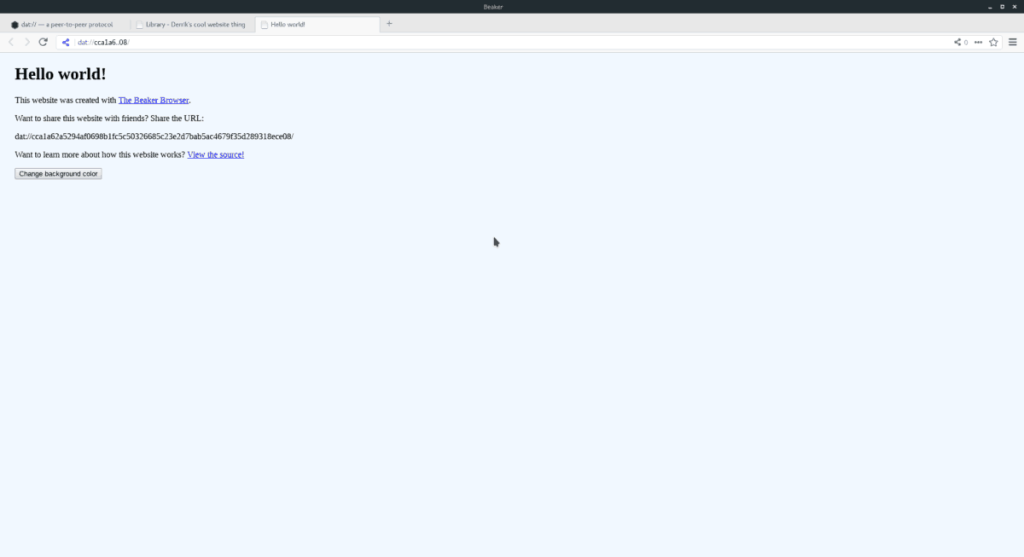
Modul preferat de a utiliza Beaker, cel puțin conform dezvoltatorului, este prin fișierul AppImage de pe site-ul lor. Este de înțeles de ce ar dori ca utilizatorii să-și descarce programul în acest fel. AppImages elimina nevoia de a compila codul. Pentru a pune mâna pe versiunea AppImage, lansați o fereastră de terminal. Apoi, utilizați comanda wget pentru a descărca fișierul.
wget https://github.com/beakerbrowser/beaker/releases/download/0.8.2/beaker-browser-0.8.2-x86_64.AppImage
Mutați fișierul Beaker AppImage într-un nou folder „AppImages” pentru a-l proteja de ștergerea accidentală.
mkdir -p ~/AppImages mv beaker-browser-0.8.2-x86_64.AppImage ~/AppImages
Actualizați permisiunile versiunii AppImage folosind chmod .
sudo chmod +x ~/AppImages/beaker-browser-0.8.2-x86_64.AppImage
Porniți programul pentru prima dată cu următoarele comenzi.
cd ~/AppImages ./beaker-browser-0.8.2-x86_64.AppImage
Selectați opțiunea „da” în solicitarea care apare pe ecran pentru a permite dialogului AppImage să creeze o nouă comandă rapidă pe desktop. Apoi, reveniți la terminal și apăsați Ctrl + C pentru a-l închide. De acum înainte, ar trebui să puteți lansa „Beaker” accesând secțiunea „Internet” din meniul aplicației.

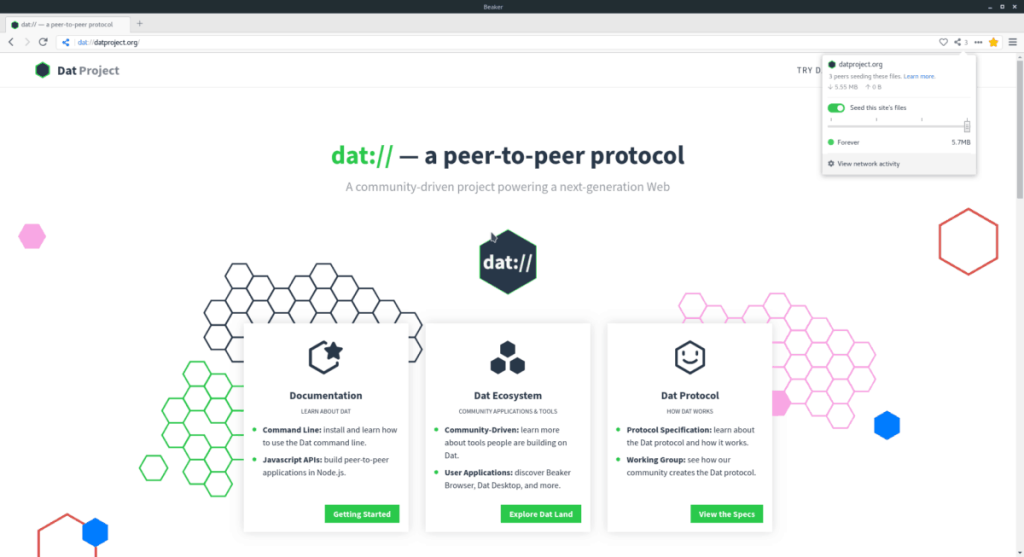
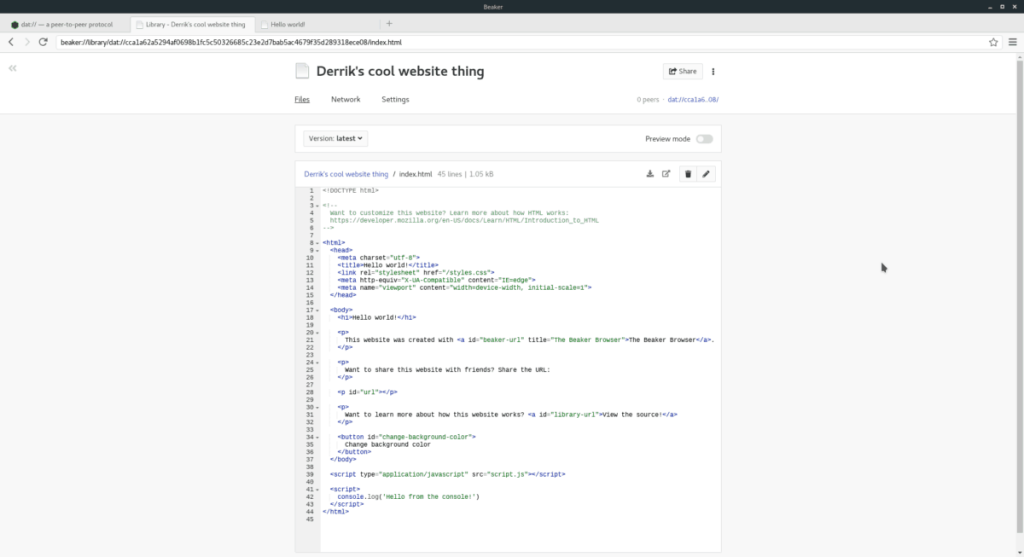
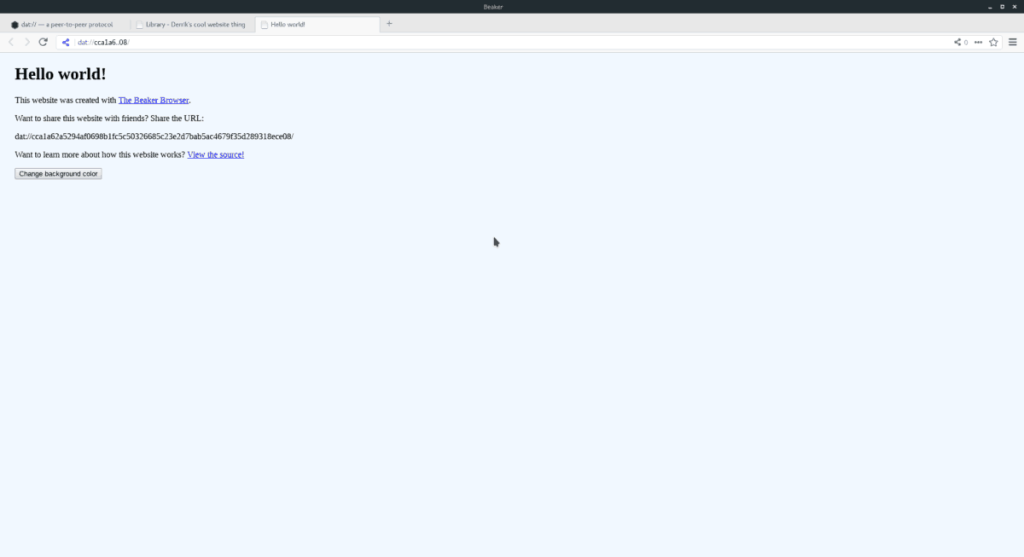



![Descarcă FlightGear Flight Simulator gratuit [Distrează-te] Descarcă FlightGear Flight Simulator gratuit [Distrează-te]](https://tips.webtech360.com/resources8/r252/image-7634-0829093738400.jpg)




